7 Chrome-laajennusta, jotka tekevät Gmailista tuottavampaa

Voit löytää useita laajennuksia Gmailille, jotta sähköpostinhallintasi olisi tuottavampaa. Tässä ovat parhaat Gmail Chrome -laajennukset.
Microsoft Edge -selaimen sivupalkki on tarkoitettu siihen, että pääset nopeammin käsiksi useimmin käyttämiisi sovelluksiin, kuten Exceliin tai Wordiin. Sen avulla voit myös käyttää muita työkaluja, kuten laskin ja kääntäjä, ja voit myös tarkistaa Internet-nopeutesi. Mutta jos aiot käyttää Edgeä ensimmäistä kertaa tai et ole koskaan ottanut sitä käyttöön, tässä on mitä voit tehdä.
Kuinka ottaa Edge-sivupalkki käyttöön
Sivupalkin käyttöönotto Microsoft Edgessä on nopeaa ja helppoa. Kun selain avautuu, napsauta kolmea pistettä profiilikuvasi oikealla puolella. Näet Ota sivupalkki käyttöön -vaihtoehdon luettelon alaosassa . Napsauta sitä, ja sivupalkki tulee näkyviin oikealle puolelle.
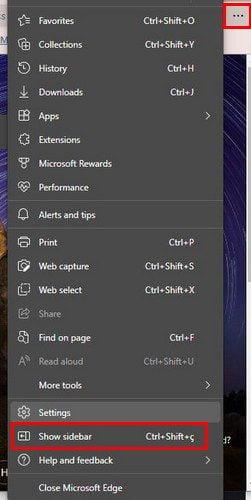
Heti kun napsautat sitä, sivupalkki tulee näkyviin. Oletetaan, että olet jo kirjautunut Microsoft-tilillesi Edgessä. Siinä tapauksessa näet Excel- tai Word-tiedostosi luettelossa, kun napsautat Office-vaihtoehtoa. Vaihtoehtoja on jo listattu, kuten:
Kuinka poistaa Microsoft Edge -sivupalkki käytöstä
Jos Edge-sivupalkki ei yksinkertaisesti ole sinua varten, voit aina poistaa sen. Sinun tarvitsee vain napsauttaa profiilikuvan oikealla puolella olevia pisteitä, ja alareunassa näet vaihtoehdon piilottaa sivupalkki.
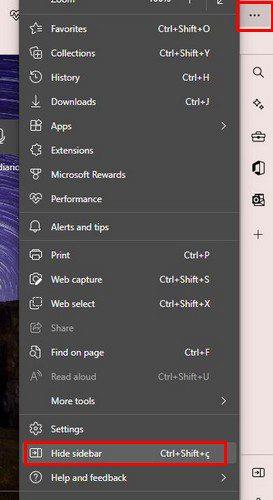
Voit myös napsauttaa Piilota sivupalkki -vaihtoehtoa. Se on näytön oikeassa alakulmassa. Se on kuvake, jonka nuoli osoittaa oikealle. Saadaksesi sivupalkin uudelleen näkyviin, sinun on noudatettava edellä mainittuja vaiheita.
Johtopäätös
Kun sivupalkki on käytössä Microsoft Edge -selaimessa, pääset nopeammin käsiksi sovelluksiin, kuten Excel, Word, PowerPointi, Outlook ja monet muut. Jotkut saattavat kuitenkin pitää sivupalkkia ärsyttävänä ja haluavat piilottaa sen. Hyvä uutinen on, että jos piilotat sen, voit saada sen uudelleen näkyviin milloin tahansa. Mitä mieltä olet sivupalkista? Jaa ajatuksesi alla olevissa kommenteissa.
Voit löytää useita laajennuksia Gmailille, jotta sähköpostinhallintasi olisi tuottavampaa. Tässä ovat parhaat Gmail Chrome -laajennukset.
Aseta Chrome tyhjentämään evästeet poistuttaessa parantaaksesi tietoturvaa poistamalla evästeet heti, kun suljet kaikki selainikkunat. Tässä on kuinka se tehdään.
Oikean maksukortin etsiminen taskustasi tai lompakostasi voi olla todellinen vaiva. Viime vuosina useat yritykset ovat kehittäneet ja lanseeranneet lähimaksuratkaisuja.
Muuta minkä tahansa videon nopeutta Android-laitteellasi ilmaisella hyödyllisellä sovelluksella. Lisää sekä hidastustoiminto että nopeasti eteenpäin -efekti samaan videoon.
Aseta ajastimia Android-sovelluksiin ja pidä käytön hallinta erityisesti silloin, kun sinulla on tärkeitä töitä tehtävänä.
Facebook-kaverisi voivat nähdä kaikki kommentit, joita kirjoitat julkisille julkaisuilla. Facebookin kommentit eivät sisällä yksittäisiä yksityisyysasetuksia.
Kun kuulet sanan evästeet, saatat ajatella suklaahippuevästeitä. Mutta on myös evästeitä, joita löydät selaimista, jotka auttavat sinua saamaan sujuvan selailukokemuksen. Tässä artikkelissa kerrotaan, kuinka voit konfiguroida evästeasetuksia Opera-selaimessa Androidille.
Tyhjennä sovelluksen lataushistoria Google Playssa saadaksesi uuden alun. Tässä ovat aloittelijaystävälliset vaiheet, joita seurata.
Jos USB-äänet ilmenevät ilman syytä, on olemassa muutamia menetelmiä, joilla voit päästä eroon tästä kummallisesta laitteiden katkaisuääneistä.
Katso, mitä vaiheita sinun tulee seurata poistaaksesi Google Assistant käytöstä nopeasti rauhoittuaksesi. Tunne itsesi vähemmän vakoilluksi ja poista Google Assistant käytöstä.







